

Escrito por Gina Barrow, Última actualización: 17 de febrero de 2018
“¡Mi iPad se congeló y ahora no se enciende! Cómo puedo arreglar iPad no se enciende Fácil y más rápido? "
Después de varios intentos de encender tu ProtectoresAún así, no se enciende y luego te das cuenta de que algo está mal con tu dispositivo. Puede pensar qué ha hecho en el iPad para causar este problema, pero nada le viene a la mente. Este problema generalmente ocurre en dispositivos iPad 2 / 3 / 4 / iPad Mini / iPad Air / iPad Pro.
Si también está atrapado en este caso que su iPad no se enciende, entonces lea este artículo porque le daremos los pasos para saber cómo arreglar iPad no se enciende sobre el tema en lugar de estar ansioso y estresado.
Part1. Qué hacer cuando el iPad no se enciendePart2. Fix iPad no se enciende sin pérdida de datosPart3. Consejos para un rendimiento óptimo de la bateríaGuía de video: Cómo arreglar el iPad no se enciendePart4. Resumen
Hay muchos problemas comunes por los cuales el iPad no se encenderá nuevamente. Estos son algunos de los casos más notables:
Si tiene alguno de los problemas anteriores, siga estas guías que le daremos.
Antes de restablecer completamente el iPad, asegúrese de haber configurado correctamente las copias de seguridad antes de que se disparara y debe tener al menos 20% de duración de la batería.
Para restablecer completamente un iPad: Mantenga presionados los botones de Encendido e Inicio juntos hasta que vea que aparece el logotipo de Apple durante aproximadamente 10-20 segundos.

Hard Reset iPad
Use el adaptador de alimentación del iPad y no el mismo cargador de iPhone enchufándolo a una fuente de alimentación durante aproximadamente 15 minutos. Si después de 15 minutos, el iPad aún no se enciende, vuelva a realizar un restablecimiento completo mientras el dispositivo está conectado hasta que aparezca el logotipo de Apple. Si el iPad no se enciende, déjelo enchufado en el cargador para 1hour.
Si no ocurre nada después de realizar los primeros métodos 2, restaure el iPad a través de iTunes.

Restaurar iPad a través de iTunes
Hacer este proceso puede llevar a la pérdida de datos. Sin embargo, puede restaurar los datos de su iTunes o fuentes de respaldo de iCloud más adelante.
Si no ha arreglado el iPad después de la serie de solución de problemas anterior, considere buscar otros métodos para hacerlo. A arreglar iPad no se enciende el problema sin ninguna pérdida de datos; debe utilizar un programa especial que repare el sistema iOS profesionalmente y se asegure de no eliminar los datos.
FoneDog Toolkit, que es un sistema iOS, la recuperación puede solucionarse fácilmente. iPad no activará el problema sin causar la pérdida de datos. Este software profesional ha podido resolver varios problemas del sistema como:
Para aprender mejor cómo usar FoneDog Toolkit - Recuperación del sistema iOS, sigue este tutorial de bricolaje (hazlo tu mismo) a continuación:
Primero, necesitas descargar FoneDog Toolkit- Recuperación del sistema iOS y sigue su guía en pantalla. Inicie el programa una vez que la instalación se haya completado. Elija 'Recuperación del sistema' entre las opciones en pantalla y luego conecte el iPad con un cable de iluminación original. Haga clic enInicia'para comenzar la reparación.

Inicie iOS System Recovery - Step1
Lo siguiente que debe hacer es ingresar la información correcta del dispositivo del iPad. Esto es para permitir que el programa FoneDog Toolkit- Recuperación del sistema iOS para descargar el paquete de firmware correcto necesario para arreglar iPad no se enciende la cuestión. El programa instalará la última versión de iOS haciendo clic en el botón "Descargar" una vez que se ingrese toda la información correctamente.
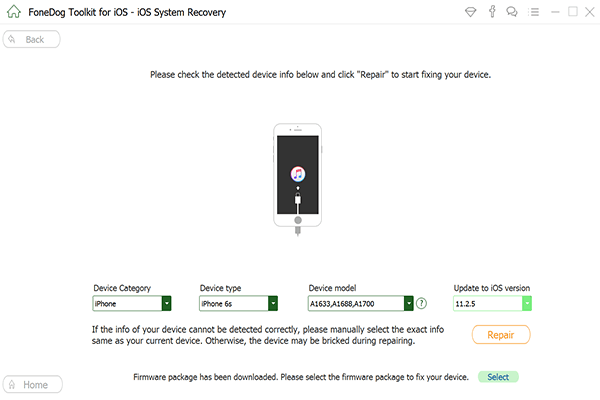
Descargar el paquete de firmware - Step2
Una vez que has permitido FoneDog Toolkit- Recuperación del sistema iOS para reparar el iPad, arreglará profundamente todos los errores de sistema necesarios en el iPad. Todo lo que necesita ahora es esperar pacientemente hasta que se complete la reparación.
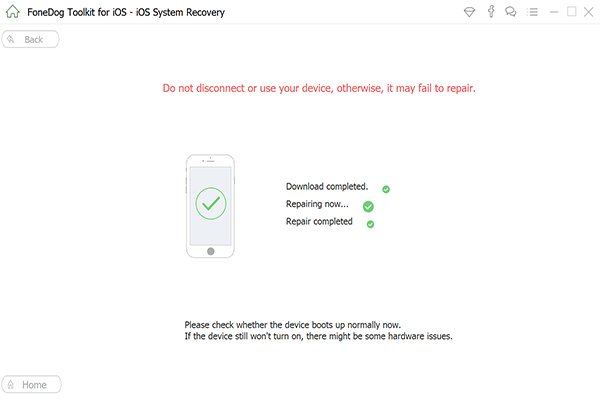
Proceso completo - Step3
Cuando finalice la reparación, el iPad se reiniciará y volverá a la normalidad.
Estos son algunos consejos efectivos sobre cómo ahorrar batería y evitar agotar la batería más rápidamente.
Para seguir comprobando cuáles de tus aplicaciones y configuraciones de teléfono consumen más batería, ve a Configuración, y luego batería y verifica aquellas aplicaciones que necesitas apagar o minimizar.
Descargar libre Descargar libre
Cuidar su iPad es esencial, especialmente cuando se da cuenta de que ocurren algunos problemas que no presentan signos ni síntomas. Al igual que el cómo arreglar iPad no se enciende el problema, en el que acabamos de enterarnos de que esto puede suceder de repente. Podemos pensar que es solo un problema simple, pero puede conducir a un problema serio de iOS. Buena cosa, FoneDog Toolkit- Recuperación del sistema iOS ha hecho que la reparación sea más fácil y rápida de lo que no necesita ningún conocimiento técnico. Todo lo que necesita es simplemente descargar el programa y permitirle hacer el trabajo por usted.
Comentario
Comentario
Recuperación del sistema de iOS
Reparar varios errores del sistema iOS en condiciones normales.
descarga gratuita descarga gratuitaHistorias de personas
/
InteresanteOPACO
/
SIMPLEDificil
Gracias. Aquí tienes tu elección:
Excellent
Comentarios: 4.7 / 5 (Basado en: 112 El número de comentarios)